现在的Win10系统经过长时间的更新,已经越来越稳定了,并且众多第三方应用程序很多都已经支持win10系统,不过也有用户在使用旧版本应用的时候,会提示出错,程序无法运行,这个时候就需要的去进行兼容模式的设置,下面就和小编一起来看看Win10兼容模式设置方法吧。
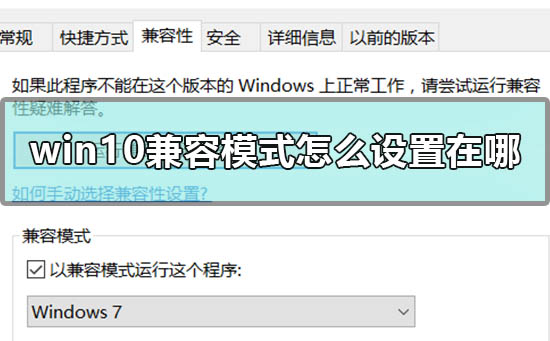
Win10兼容模式设置方法
1、先选择一个软件,鼠标右击选择属性。
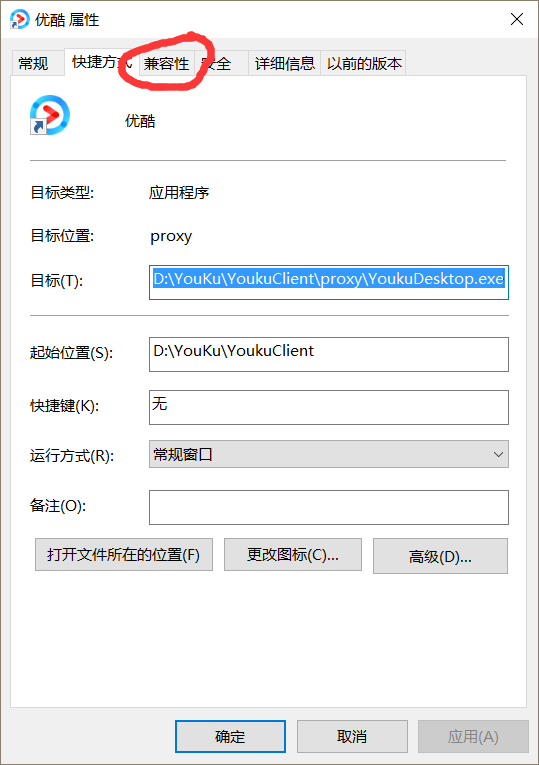
2、选择界面中的兼容性,如图所示。
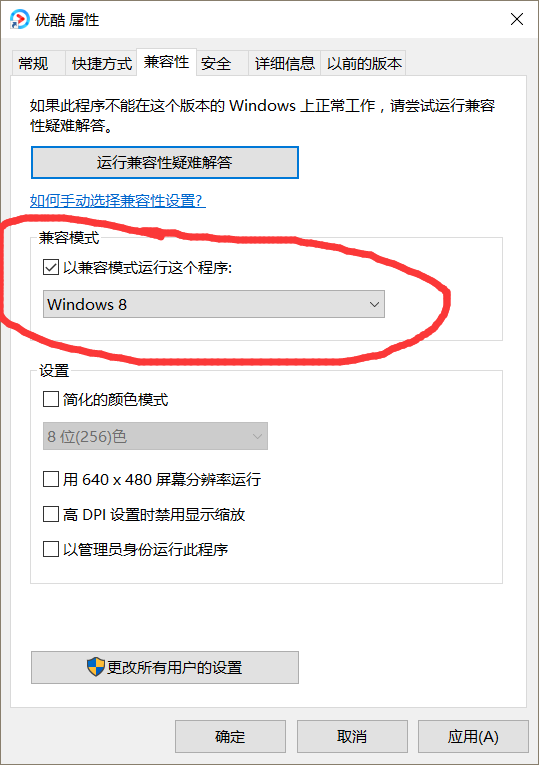
3、选着兼容模式,挑选自己需要的兼容模式,比如Windows7。
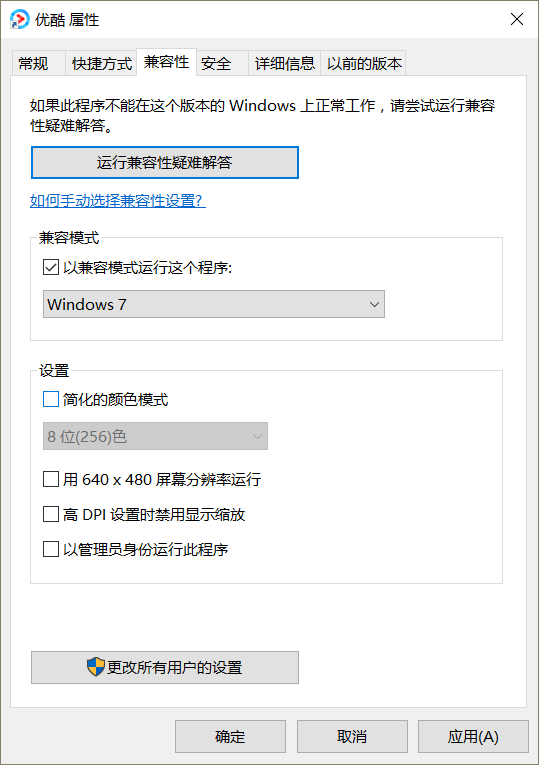
以上就是小编给各位小伙伴带来的win10兼容模式怎么设置在哪的所有内容,希望你们会喜欢。
本篇电脑技术文章《Win10兼容模式怎么设置?Win10兼容模式设置方法》由下载火(xiazaihuo.com)纯净系统之家网一键重装软件下载平台整理发布,下载火系统重装工具网可以一键制作系统启动盘,也可在线一键重装系统,重装好的系统干净纯净没有预装软件!Win10无法访问控制编辑器怎么办?Win10访问控制编辑器方法
我们在使用点电脑的过程中难免会遇到一些问题,例如就有小伙伴反映说自己的win10电脑出现了无法打开访问控制编辑器的情况,那我们遇到这种情况要怎么办呢?下面就和小编一起来看看Win10访问控制编辑器的方法吧,感兴趣的朋友不要错过了。






